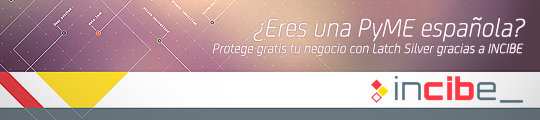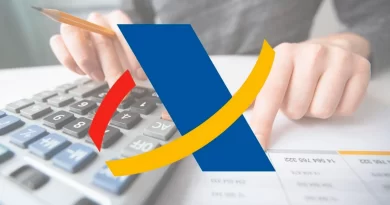Cómo evitar que te roben la password en el chiringuito este Verano (Parte II de II)
Continuamos con nuestra serie de consejos para poder pasar unas vacaciones tranquilas utilizando nuestro ordenador en el chiringuito con la máxima seguridad posible. En esta última entrega os ofrecemos otros cinco consejos de seguridad para tu Mac. Esperamos que os hayan sido de utilidad durante estas vacaciones, aunque no olvidéis que estos consejos sirven para cualquier época del año.
Consejo 6: cifra siempre tus dispositivos externos. Si tienes un disco externo o un pendrive con información, este debe de estar cifrado. En caso de pérdida no será posible acceder a la información contenida en él. Para cifrar un dispositivo externo, localízalo en el finder y luego con Ctrl+click
Consejo 7: utiliza un seguridad adicional en tu Mac. Los ordenadores Apple no están exentos de ser afectados por cualquier tipo de malware aunque macOS Sierra tiene muy buenas funcionalidades de seguridad, no siempre pueden parar este tipo de ataques. En este enlace tienes una selección de antivirus gratuitos y de pago realizado por MacWorld. Por otro lado, la aplicación Latch de Evelen Paths para Mac también te puede ayudar a proteger tu ordenador desde tu smartphone:
 |
| Figura 2. Latch en funcionamiento en un smartphone protegiendo los accesos al Mac |
Consejo 8: desactiva Compartir pantalla y Compartir archivos. La opción de Compartir pantallase utiliza sobre todo para dar control de nuestro equipo para por ejemplo, tareas de mantenimiento o soporte. Compartir ficheros permite que otros usuarios accedan a ficheros ubicados en ciertas carpetas de tu equipo. Si no necesitas realizar ninguna de dichas funciones, o si quieres desactivarlas temporalmente mientras estás de viaje, accede a Prerefencias del Sistema – Compartir y desactívalas:
 |
| Figura 3. Opciones de Compartir pantalla y Compartir archivos |
Consejo 9: activa una contraseña de Firmware ó BIOS. Al igual que ocurre con los PC, es posible asignar una contraseña de arranque en Mac. La diferencia con Apple es que sólo se solicitará en caso de que el sistema detecte que se quiere arrancar desde otro dispositivo que no sea el disco duro (un USB por ejemplo). De esta forma, por ejemplo en caso de robo, no se podrá reinstalar el sistema operativo sin introducir dicha contraseña. Es importante recalcar lo importante que es no olvidar dicha clave. Esta opción se activa desde la consola de recuperación, reiniciando el equipo y antes de que aparezca el logo de Apple pulsar y mantener Cmd+R hasta que aparezca una barra de progreso. Luego vamos a Utilidades – Utilidad Contraseña Firmware:
 |
| Figura 4. Opción para activar contraseña en el arranque de Mac (sólo si se realiza desde otro dispositivo que no sea el disco) |
Consejo 10: no deshabilites el usuario invitado si tienes activada la opción Buscar mi Mac en iCloud. Aunque pueda parecer paradójico dejarlo activado (ya que cualquiera que robe el equipo podría acceder al mismo, eso sí, con limitaciones), es fundamental para poder localizar el equipo en caso de perderlo. Si alguien accede como invitado, se podría localizar su ubicación si tienes activado Buscar mi Mac. Para que funcione la opción Buscar mi Mac, debe de estar activa la Localización, lo cual entra en conflicto con nuestro Consejo número 5. De todas formas, es posible personalizar y dejar activada la geolocalización en las aplicaciones necesarias para localizarlo, como por ejemplo Mapas. La opción Buscar mi Mac se puede activar desde Preferencias del sistema – iCloud:
 |
| Figura 5. Acceso a Buscar mi Mac |
Powered by WPeMatico